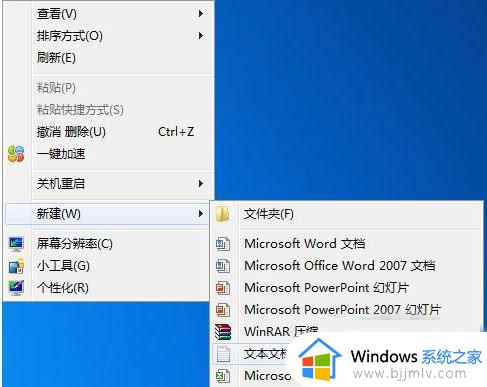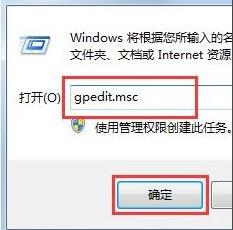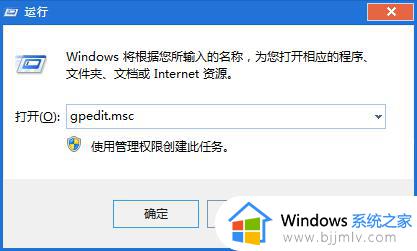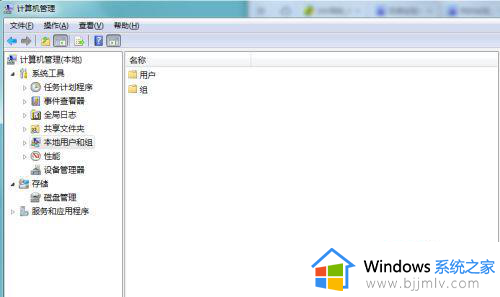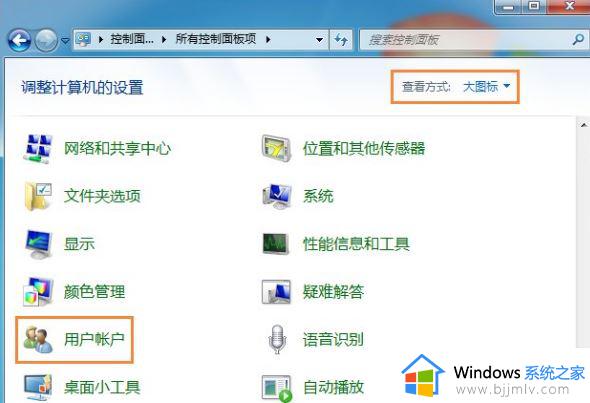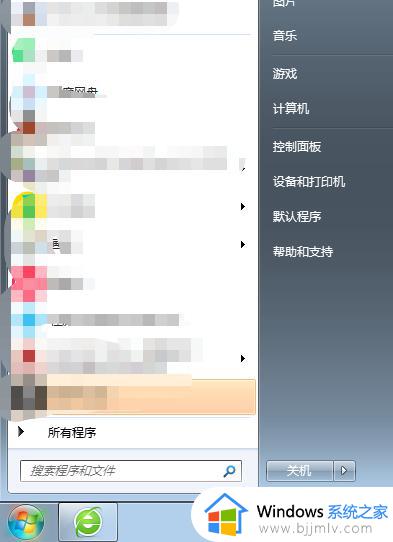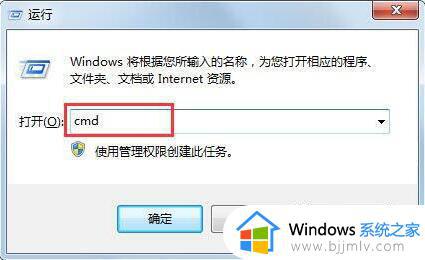win7注册表编辑已被管理员禁用改不了怎么解决
由于win7电脑中安装完应用程序之后,系统中的注册表编辑器都会默认创建新的数据选项,当用户需要对win7系统中的某个应用进行调整,想要进行注册表设置时却遇到了被管理员禁用改不了的情况,对于这种情况小编就来教大家win7注册表编辑已被管理员禁用改不了解决方法。
具体方法:
1、如果提示上面注册表被禁用了,可能是组策略里面设置限制。在开始---运行---输入 gpedit.msc 命令打开组策略。如图所示:
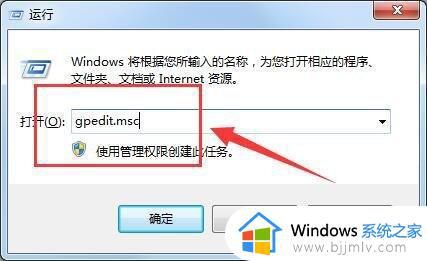
2、出现的组策略编辑器中,找到 “用户配置”----“管理模板”----“系统” 项目,如图所示:
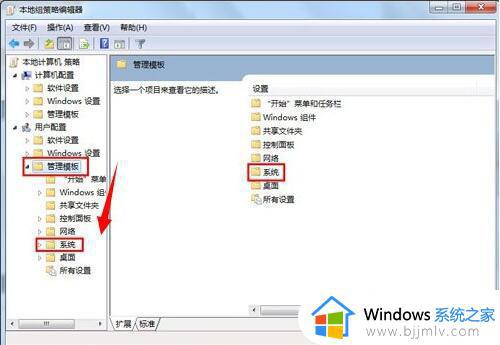
3、在出现的“系统”对话框中,找到“阻止访问注册表编辑工具”选项目前是启用的呢,所以打不开注册表的。如图所示:
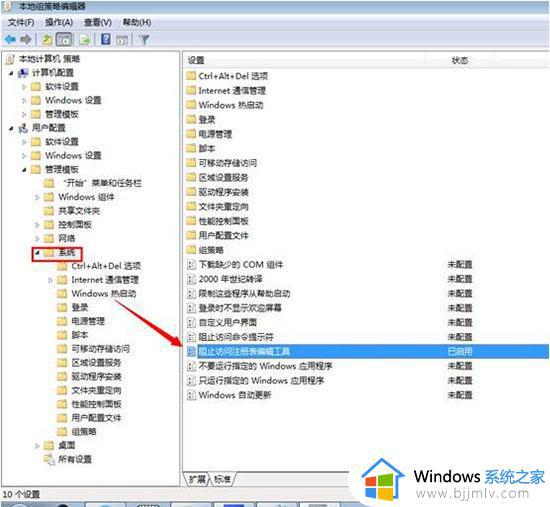
4、我们把“阻止访问注册表编辑器工具”的设置改成“未配置”或 “已禁用”选项,然后“确定”。如图所示:
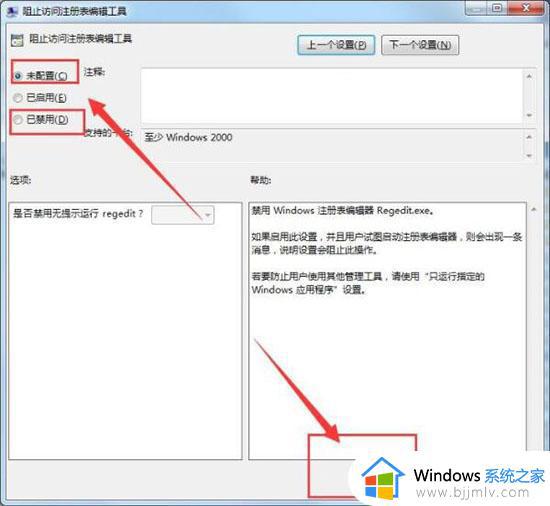
5、设置好之后,再次打开“regedit” 确定即可,如果还是不行可能是策略没有生效,重启一下系统。如图所示:
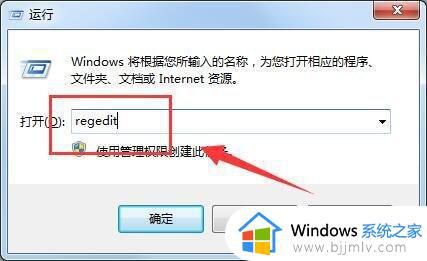
6、接下来可以正常打开注册编辑器界面了。如图所示:
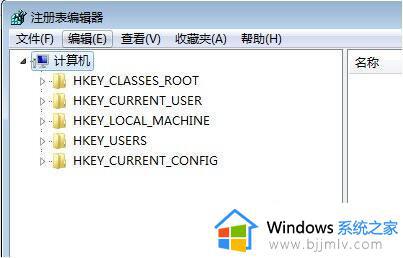
上述就是关于win7注册表编辑已被管理员禁用改不了解决方法了,有遇到这种情况的用户可以按照小编的方法来进行解决,希望本文能够对大家有所帮助。